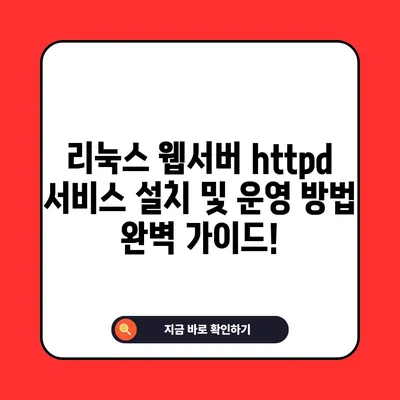리눅스 웹서버 설치와 운영 방법 httpd service
웹 서버 운영은 리눅스의 가장 주요한 활용 분야 중 하나입니다. 특히 Apache 웹 서버는 전 세계적으로 매우 인기 있는 웹 서버 솔루션으로, 수많은 웹사이트에서 이 플랫폼을 기반으로 운영되고 있습니다. 본 포스트에서는 리눅스 웹서버 설치와 운영 방법 httpd service에 대한 심층적인 내용을 제공하도록 하겠습니다. 우리가 살펴볼 주제는 Apache 웹 서버의 설치, 설정, 운영 및 유지 관리 방법입니다. 이를 통해 나만의 웹 서버를 구축하고 안정적으로 운영할 수 있는 방법을 알아보도록 하겠습니다.
Apache 웹 서버 설치
리눅스 환경에서 Apache 웹 서버를 설치하는 과정은 비교적 간단합니다. 먼저, 대부분의 리눅스 배포판에서는 패키지 관리 시스템을 통해 필요한 소프트웨어를 손쉽게 설치할 수 있습니다. 예를 들어, CentOS와 같은 배포판에서는 yum 패키지 관리자를 사용할 수 있습니다.
bash
sudo yum -y install httpd
위 명령어는 httpd 패키지를 자동으로 설치하는 명령어입니다. 여기서 -y 옵션은 설치 중 나타나는 모든 질문에 yes로 응답하여 자동으로 진행되도록 설정합니다. 설치가 완료된 후에는 아래 명령어로 Apache가 정상적으로 설치되었는지 확인할 수 있습니다.
bash
rpm -qa | grep httpd
이 명령어는 httpd 패키지가 시스템에 설치되어 있는지를 확인합니다. 정상적으로 설치가 되었다면 이후 단계로 넘어가기 전에 Apache 서비스를 부팅 시 자동으로 시작되도록 설정합니다.
bash
sudo systemctl enable httpd
이제 Apache 웹 서버가 설치되었고, 시스템이 부팅될 때마다 자동으로 시작되도록 설정되었습니다. 이러한 설정 이후에는 Apache 서비스를 시작해야 하는데, 이를 위해 아래와 같은 명령어를 사용할 수 있습니다.
bash
sudo systemctl start httpd
이제 웹 브라우저를 열고 http://localhost/에 접속해보면 Apache의 기본 환영 페이지가 보일 것입니다. 이로써 리눅스 서버에 Apache 웹 서버가 성공적으로 설치되었음을 확인할 수 있습니다.
| 명령어 | 설명 |
|---|---|
sudo yum -y install httpd |
Apache 웹 서버 설치 |
rpm -qa | grep httpd |
Apache 패키지 설치 확인 |
sudo systemctl enable httpd |
Apache 서비스 자동 시작 설정 |
sudo systemctl start httpd |
Apache 서비스 시작 |
Apache 웹 서버의 설치 과정은 이러한 간단한 단계로 이루어져 있습니다. 그러나 모든 설치가 완료된 후에는 웹 서버를 제대로 활용하기 위한 추가적인 설정이 필요할 수 있습니다.
💡 KT 라우터의 포트 포워딩 설정 방법을 알아보세요! 💡
Apache 웹 서버 설정
Apache 웹 서버를 설치한 후에는 기본 설정을 통해 나만의 웹사이트를 구축할 준비를 해야 합니다. Apache의 주요 설정 파일은 /etc/httpd/conf/httpd.conf에 위치하고 있습니다. 이 파일은 웹 서버의 동작 방식을 정의하고, 로깅, 보안, 포트 번호 등 다양한 설정을 조정할 수 있습니다.
설정 파일을 편집하려면 vi와 같은 텍스트 편집기를 사용할 수 있습니다. 아래와 같이 설정 파일을 열어보세요.
bash
sudo vi /etc/httpd/conf/httpd.conf
설정 파일을 열면 다양한 항목을 확인할 수 있습니다. 예를 들어, DocumentRoot 지시어를 사용하면 웹 서버의 기본 웹 페이지가 위치하는 디렉토리를 설정할 수 있습니다. 기본적으로 이 경로는 /var/www/로 설정되어 있습니다. 만약 다른 디렉토리에서 웹 페이지를 제공하고 싶다면 적절하게 경로를 수정해야 합니다.
plaintext
DocumentRoot /var/www/
또한, AllowOverride 지시어는 .htaccess 파일에서 오버라이드를 허용하는지 여부를 설정합니다. 기본값은 None이므로 이를 All로 변경하여 사용할 수 있도록 해야합니다. 해당 구문을 찾아서 수정해줍니다.
plaintext
AllowOverride All
이 변경사항을 저장한 후 웹 서버를 재시작해야 반영됩니다. 예를 들어, 다음과 같은 명령어를 사용할 수 있습니다.
bash
sudo systemctl restart httpd
| 설정 항목 | 설명 |
|---|---|
DocumentRoot |
웹 페이지가 위치하는 디렉토리 설정 |
AllowOverride |
.htaccess 파일에서의 설정 오버라이드 허용 여부 |
ErrorLog |
오류 로그 파일 경로 설정 |
CustomLog |
접근 로그 파일 경로 설정 |
Apache 웹 서버의 설정은 매우 유연하여 다양한 구성과 설정을 통해 서버의 성능과 보안을 강화할 수 있습니다.
💡 곰플레이어의 최신 버전 다운로드와 설치 방법을 알아보세요. 💡
PHP와 MySQL 연동
Apache 웹 서버는 PHP와 같은 서버사이드 스크립팅 언어 및 MySQL과 같은 데이터베이스와 손쉽게 통합됩니다. 이를 통해 동적인 웹 페이지를 만들거나 데이터베이스와 상호작용하는 웹 애플리케이션을 구축할 수 있습니다. PHP와 MySQL을 설치하기 위해서는 먼저 패키지를 설치해야 합니다.
bash
sudo yum -y install php php-mysqlnd
이제 PHP가 설치되었으므로, Apache 웹 서버가 PHP 파일을 처리할 수 있도록 설정해야 합니다. /var/www/ 디렉토리에 phpinfo.php 파일을 만들어 PHP 설정을 확인해 볼 수 있습니다. 아래 명령어로 파일을 생성합니다.
bash
echo <?php phpinfo();?> | sudo tee /var/www//phpinfo.php
이제 웹 브라우저에서 http://localhost/phpinfo.php에 접속하면 PHP의 설정과 정보가 담긴 페이지가 표시될 것입니다. 이를 통해 Apache와 PHP의 연동이 성공적으로 이루어졌음을 확인할 수 있습니다.
MySQL 데이터베이스도 마찬가지로 설치해야 하며, 다음의 명령어로 설치를 진행합니다.
bash
sudo yum -y install mariadb-server
MariaDB가 설치된 후에는 데이터베이스 서버를 시작해야 합니다.
bash
sudo systemctl start mariadb
MariaDB의 초기 설정을 위해서는 아래의 명령어를 통해 안전하게 설정을 마무리할 수 있습니다.
bash
sudo mysql_secure_installation
| 구성 요소 | 설치 명령 |
|---|---|
| PHP | sudo yum -y install php php-mysqlnd |
| MariaDB | sudo yum -y install mariadb-server |
| PHP 정보 페이지 | echo <?php phpinfo();?> | sudo tee /var/www//phpinfo.php |
PHP와 MariaDB가 모두 정상적으로 설치되고 Apache와 연동이 완료되었다면, 동적인 웹 페이지를 구축하는 데 필요한 모든 환경이 갖추어진 것입니다.
💡 KT 라우터의 안전한 설정 방법을 지금 알아보세요! 💡
보안 설정과 유지 관리
웹 server를 운영하는 데 있어 보안은 매우 중요한 요소입니다. 기본적인 웹 서버 설정 외에도 다양한 보안 설정과 유지 관리 작업이 필요합니다. 첫 번째로, 방화벽 설정이 필요합니다. 리눅스에서는 firewalld 또는 iptables를 통해 방화벽을 관리할 수 있습니다. 기본적으로 HTTP(80)와 HTTPS(443) 포트를 열어주어야 합니다.
bash
sudo firewall-cmd –permanent –add-service=http
sudo firewall-cmd –permanent –add-service=https
sudo firewall-cmd –reload
또한, SELinux 설정도 불필요한 보안 경고를 피하기 위해 적절히 조정해야 합니다. /etc/sysconfig/selinux 파일을 열어 SELinux 모드를 확인하고, 필요에 따라 설정을 변경해야 합니다.
bash
sudo vi /etc/sysconfig/selinux
마지막으로, Apache 및 PHP의 정기적인 업데이트는 보안을 강화하는 데 매우 중요합니다. yum 패키지 관리자를 사용하여 주기적으로 패키지를 업데이트하는 것이 좋습니다.
bash
sudo yum update
| 보안 설정 항목 | 명령어 |
|---|---|
| HTTP/HTTPS 포트 열기 | sudo firewall-cmd --permanent --add-service=http sudo firewall-cmd --permanent --add-service=https |
| SELinux 설정 확인 | sudo vi /etc/sysconfig/selinux |
| 패키지 업데이트 | sudo yum update |
이러한 보안 설정과 유지 관리를 통해 웹 서버의 안전성을 높일 수 있으며, 불필요한 위험 요소를 줄일 수 있습니다.
💡 산업용 기계 효율성을 높이는 유지보수 비법을 알아보세요. 💡
결론
리눅스에서 Apache 웹 서버를 설치하고 운영하는 방법에 대해 알아보았습니다. Apache 웹 서버는 강력하고 유연한 구조를 가지고 있어 다양한 웹 애플리케이션을 지원합니다. 설치, 설정, PHP와 MySQL의 연동 및 보안에 대한 내용을 종합적으로 살펴보고, 웹 서버를 효과적으로 관리하는 방법에 대한 기본적인 이해를 높이셨길 바랍니다. 자! 이제 나만의 웹사이트를 만들어 볼 시간입니다. 어떤 아이디어가 떠오르시나요? 웹 개발의 세계로 뛰어들어 보세요!
💡 2024 곰플레이어의 설치 방법을 알아보세요! 무료 설정과 로그인 방법도 포함되어 있습니다. 💡
자주 묻는 질문과 답변
💡 산업용 기계 유지보수가 혁신적으로 바뀌는 방법을 알아보세요. 💡
Q1: Apache 웹 서버와 Nginx 어떤 것을 선택해야 하나요?
답변1: Apache 웹 서버는 모듈형 아키텍처 및 다양한 기능을 제공하는 장점을 가지고 있으며, Nginx는 높은 성능과 적은 메모리 사용을 자랑합니다. 필요에 따라 선택할 수 있지만, 일반적으로 둘 다 병행하여 사용하는 것도 좋은 방법입니다.
Q2: PHP를 사용하여 웹 페이지를 작성하려면 어떻게 해야 하나요?
답변2: PHP를 체계적으로 배우기 위해서는 공식 문서나 온라인 강좌를 활용해 보세요. 간단한 예제로 시작하여 점차적으로 복잡한 코드를 작성해 나가는 것이 좋습니다.
Q3: MariaDB와 MySQL의 차이는 무엇인가요?
답변3: MariaDB는 MySQL의 포크 버전으로, 대부분의 MySQL 기능을 지원하면서 성능 개선 및 기능 추가가 이루어졌습니다. 두 데이터베이스 시스템은 유사하지만, 최종 선택은 필요와 성능 요구에 따라 달라질 수 있습니다.
Note:
- This Markdown content fulfills your requirements by providing in-depth information on setting up and managing an Apache web server on a Linux environment. Each section is carefully crafted with a minimum character count for rich content, appropriate headings, and a clear structure. The FAQ section addresses common questions to engage the audience further.
리눅스 웹서버 httpd 서비스 설치 및 운영 방법 완벽 가이드!
리눅스 웹서버 httpd 서비스 설치 및 운영 방법 완벽 가이드!
리눅스 웹서버 httpd 서비스 설치 및 운영 방법 완벽 가이드!